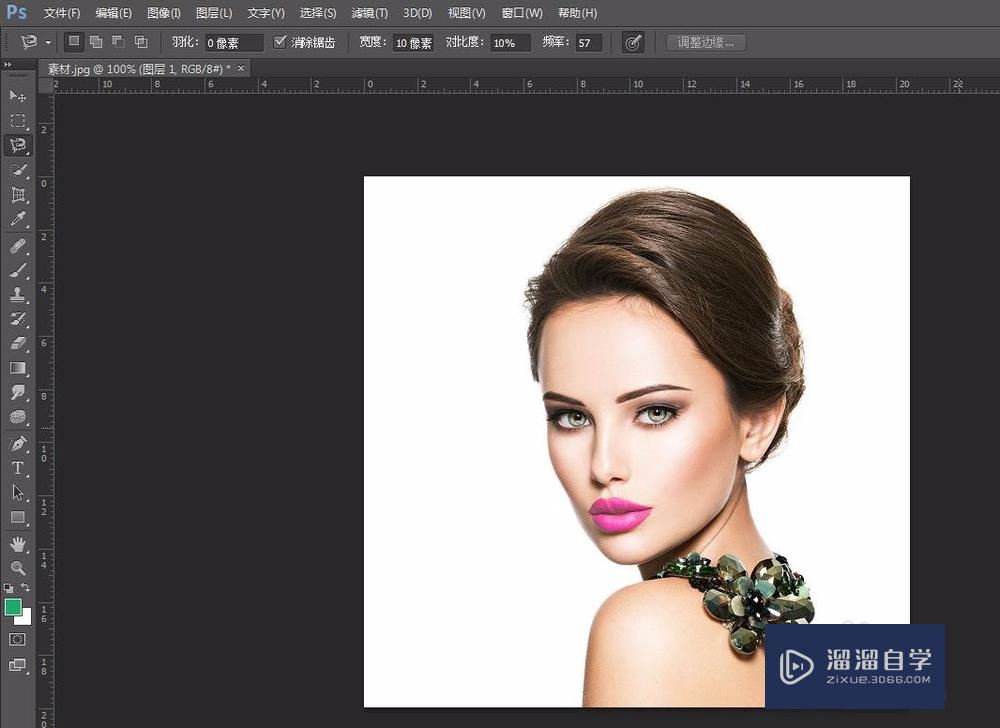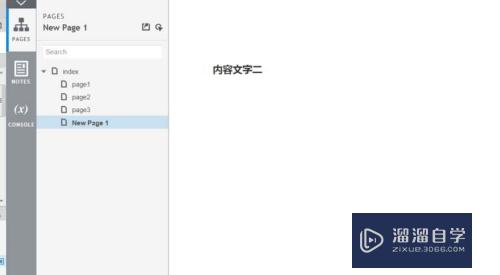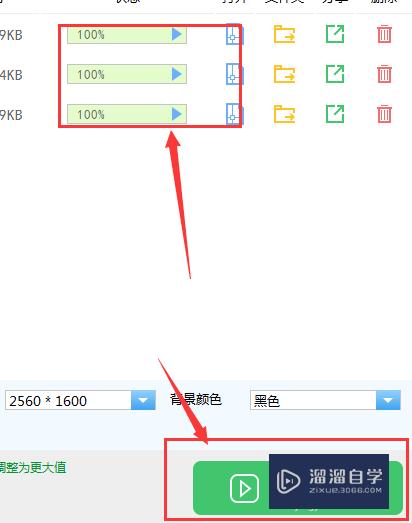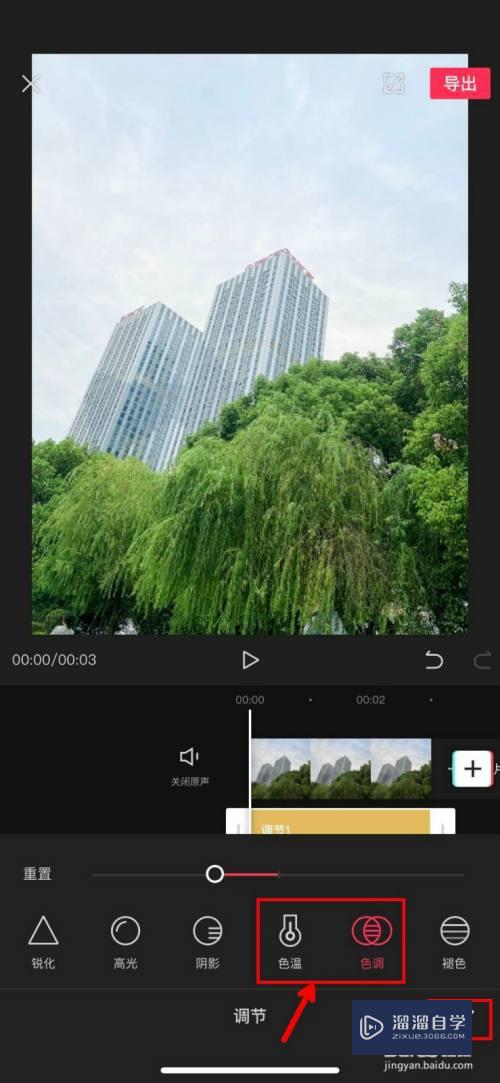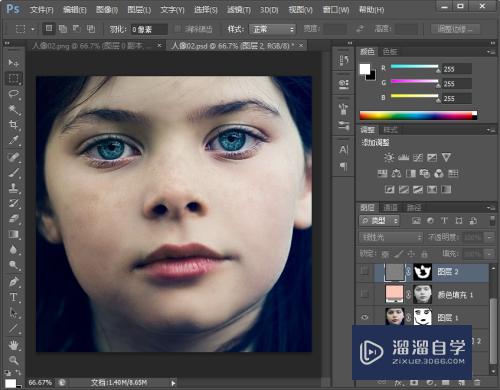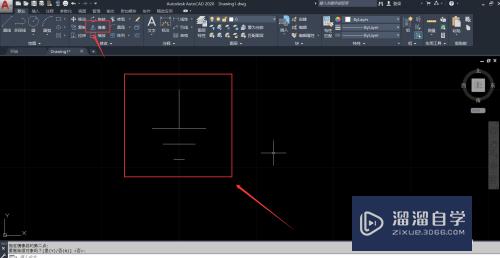CAD图形如何渐变渲染优质
CAD作图时为了使图形呈现出一定效果。会用到渐变渲染。渐变渲染就是颜色从深到浅。或从浅到深的过渡。所以CAD图形如何渐变渲染呢?掌握技巧。可以让你渲染的图纸更加好看。今天我们一起来学习一下吧!
工具/软件
硬件型号:华硕无畏15
系统版本:Windows7
所需软件:CAD 2010
方法/步骤
第1步
打开CAD软件。画一个需要渐变填充的图形。
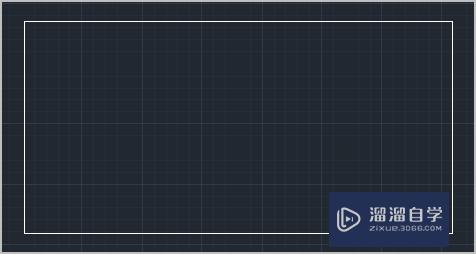
第2步
执行【HATCH】命令。打开【图案填充和渐变色】菜单页。
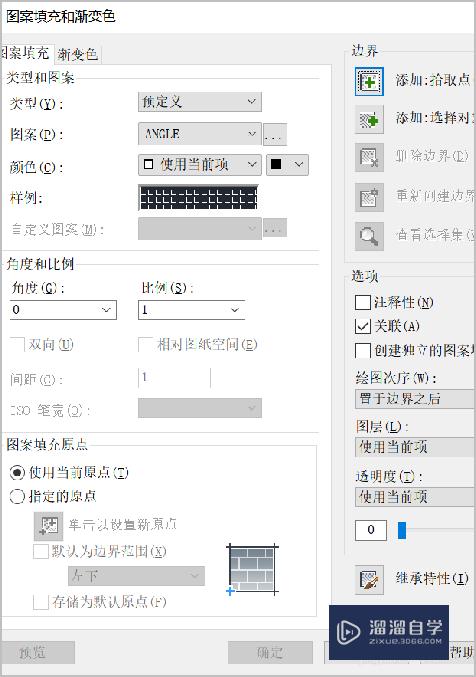
第3步
点击【图案填充和渐变色】页面中的【渐变色】选项。
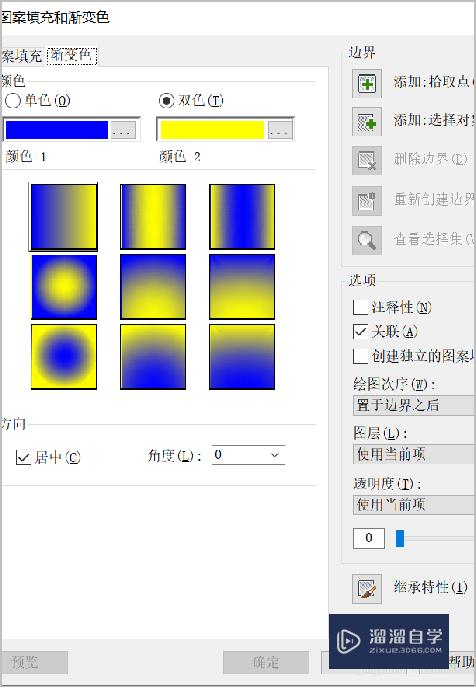
第4步
点击选择【双色】选项下的【颜色1】。【颜色2】进行颜色选择。选中需要填充的渐变色类型。点击【添加拾取点】。
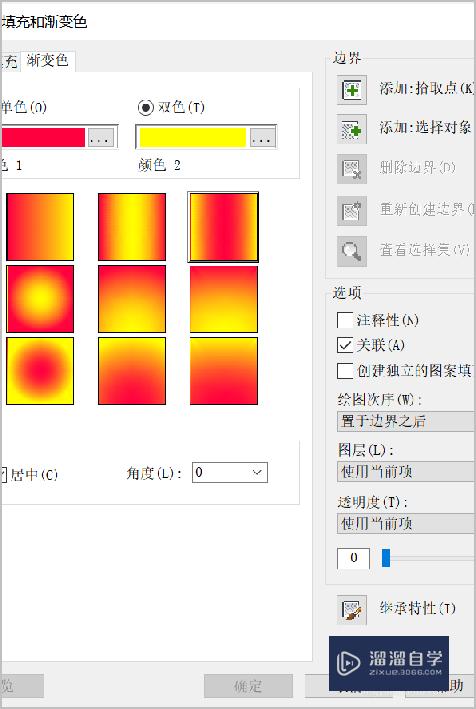
第5步
拾取矩形内部的一个点。点击【确定】。矩形渐变渲染完成。
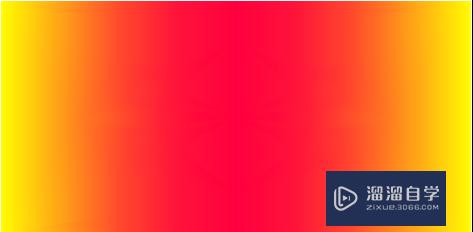
总结
1.打开CAD软件。画一个需要渐变填充的图形。
2.执行【HATCH】命令。打开【图案填充和渐变色】菜单页。
3.点击【图案填充和渐变色】页面中的【渐变色】选项。
4.点击选择【双色】选项下的【颜色1】。【颜色2】进行颜色选择。选中需要填充的渐变色类型。点击【添加拾取点】。
5.拾取矩形内部的一个点。点击【确定】。矩形渐变渲染完成。
以上关于“CAD图形如何渐变渲染”的内容小渲今天就介绍到这里。希望这篇文章能够帮助到小伙伴们解决问题。如果觉得教程不详细的话。可以在本站搜索相关的教程学习哦!
更多精选教程文章推荐
以上是由资深渲染大师 小渲 整理编辑的,如果觉得对你有帮助,可以收藏或分享给身边的人
本文标题:CAD图形如何渐变渲染
本文地址:http://www.hszkedu.com/59362.html ,转载请注明来源:云渲染教程网
友情提示:本站内容均为网友发布,并不代表本站立场,如果本站的信息无意侵犯了您的版权,请联系我们及时处理,分享目的仅供大家学习与参考,不代表云渲染农场的立场!
本文地址:http://www.hszkedu.com/59362.html ,转载请注明来源:云渲染教程网
友情提示:本站内容均为网友发布,并不代表本站立场,如果本站的信息无意侵犯了您的版权,请联系我们及时处理,分享目的仅供大家学习与参考,不代表云渲染农场的立场!